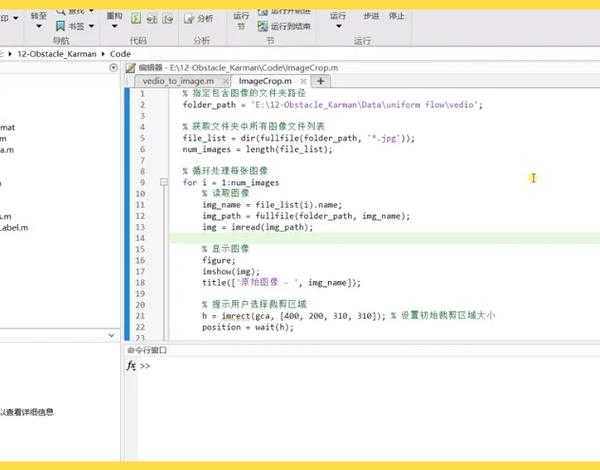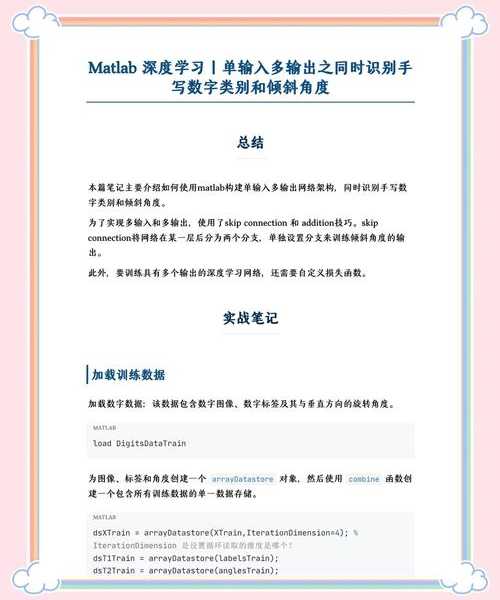别再为兼容性头疼了!Windows11 MATLAB 完美运行全攻略
你好啊,我是老张,一个和计算机打了十几年交道的技术博主。最近好几个朋友和学员都跑来问我同一个问题:“老张,我刚升级了Windows 11,结果MATLAB老是出各种幺蛾子,不是闪退就是性能卡顿,这科研项目还咋做啊?” 这让我意识到,
Windows11 MATLAB的兼容性问题确实困扰着不少工程师和科研人员。
今天,咱们就像朋友聊天一样,把我亲自测试和总结的这套“Windows11 MATLAB完美运行方案”分享给你。内容非常实用,都是从实际工作中踩坑总结出来的,保证你能直接上手操作。
一、为什么你的Windows11 MATLAB会遇到问题?
1.1 核心矛盾:新系统与经典软件的“磨合期”
你得理解,Windows 11作为一个全新的操作系统,其底层架构、安全机制和图形界面都与之前的版本有差异。而MATLAB,特别是某些较早的版本(比如R2019b之前),其开发环境是基于旧版Windows的特性构建的。这就好比给一辆经典老车加注最新型号的汽油,虽然可能能跑,但引擎难免会“咳嗽”几下。
具体来说,
在Windows11上运行MATLAB常见的问题包括:
- 安装失败或激活异常: 系统的新安全策略(如Windows Defender的严格管控)可能会拦截MATLAB的安装进程或许可证验证。
- 程序无响应或闪退: 尤其是在进行大规模矩阵运算或图形绘制时,图形驱动或内存管理的兼容性问题可能导致崩溃。
- 工具栏或界面显示错乱: Windows 11的全新UI设计语言(如圆角窗口、新标题栏)有时会与MATLAB的Java图形界面产生冲突。
1.2 检查你的MATLAB版本是否太“老”了
我的第一个建议是,
检查你的MATLAB版本。MathWorks官方会持续更新其对最新操作系统的支持。通常来说,
确保你的Windows11 MATLAB环境稳定的最佳实践是使用较新的版本。以我的经验来看:
- R2020b及之后版本: 对Windows 11有较好的原生支持,问题较少。
- R2019a至R2020a: 可能需要手动调整一些兼容性设置。
- R2018b及更早版本: 强烈建议升级!否则你会花费大量时间在解决兼容性问题上,得不偿失。
如果你不确定自己的版本,打开MATLAB,在命令窗口输入 `version` 回车即可查看。
二、手把手教你配置稳定的Windows11 MATLAB环境
2.1 第一步:以管理员身份安装和运行
这是最基础但至关重要的一步。右键点击MATLAB的安装程序或快捷方式,选择“
以管理员身份运行”。这能确保软件有足够的权限向系统目录写入文件、修改注册表项,从而避免很多因权限不足导致的诡异问题。
2.2 第二步:设置兼容性模式(针对旧版本)
如果你的MATLAB版本相对较老,可以尝试使用Windows内置的兼容性疑难解答工具。
- 找到MATLAB的主程序执行文件,通常位于 `C:\Program Files\MATLAB\R20xx\x\bin\win64\matlab.exe`(请将`R20xx\x`替换为你的实际版本号)。
- 右键点击`matlab.exe`,选择“属性”。
- 切换到“兼容性”选项卡。
- 勾选“以兼容模式运行这个程序”,然后在下拉菜单中选择“Windows 10”。
- 同时,建议勾选“以管理员身份运行此程序”。
- 点击“应用”并“确定”。
这个操作相当于告诉系统:“请用对待Windows 10的方式来运行这个程序”,对于
在Windows11上运行MATLAB旧版非常有效。
2.3 第三步:优化图形和性能设置
Windows 11的图形特效有时会与MATLAB的绘图功能冲突。我们可以通过调整MATLAB的图形设置来提升稳定性。
在MATLAB命令窗口中依次输入并执行以下命令:
opengl software
savepath
这个命令会将MATLAB的图形渲染器从默认的硬件加速模式切换到更稳定的软件模式。虽然可能会损失一丁点3D渲染性能,但对于绝大多数科学计算和二维绘图来说完全够用,却能极大地提高
Windows11 MATLAB环境的稳定性。
三、高级技巧:让Windows11 MATLAB飞起来
3.1 利用Windows 11的新特性提升效率
Windows 11本身就是一个为生产力打造的系统,我们可以巧妙利用其新特性来优化
MATLAB在Windows11上的工作流程。比如,多桌面功能:
- 你可以创建一个桌面专门用于MATLAB编程,另一个桌面用于查阅文献或编写报告。
- 使用 `Win + Tab` 键轻松切换,保持工作区整洁,避免窗口堆叠带来的干扰。
再比如,将MATLAB固定到任务栏并右键打开“跳转列表”,可以快速访问最近使用的脚本文件,大大节省寻找文件的时间。
3.2 解决特定工具箱的兼容性问题
有些朋友反映,主程序没问题,但某些工具箱(如Simulink、某些硬件支持包)会报错。这时,最好的办法是使用MathWorks官方提供的“
附加功能资源管理器”来更新工具箱。
在MATLAB顶部的“环境”选项卡中,找到“附加功能” -> “获取附加功能”,然后检查你的工具箱是否有可用的更新。MathWorks会通过这个渠道发布针对新系统的补丁。
四、总结与最佳实践建议
聊了这么多,最后给你总结几个核心要点,帮你打造一个坚如磐石的
Windows11 MATLAB工作环境:
- 版本是关键: 尽量使用R2020b或更新版本的MATLAB,这是保证Windows11 MATLAB完美兼容性的最省心方案。
- 权限是基础: 永远记得“以管理员身份运行”。
- 图形要稳定: 如果遇到绘图问题,尝试 `opengl software` 命令。
- 驱动要更新: 定期更新你的显卡驱动程序,这能解决很多潜在的显示和计算问题。
- 善用系统特性: 像多桌面、贴靠布局这些Windows 11的功能,能显著提升你的整体工作效率。
希望这篇干货能彻底解决你的问题。如果你在配置过程中还遇到了其他奇葩状况,欢迎随时来我的博客留言交流。科研之路不易,咱们互相帮助,一起进步!